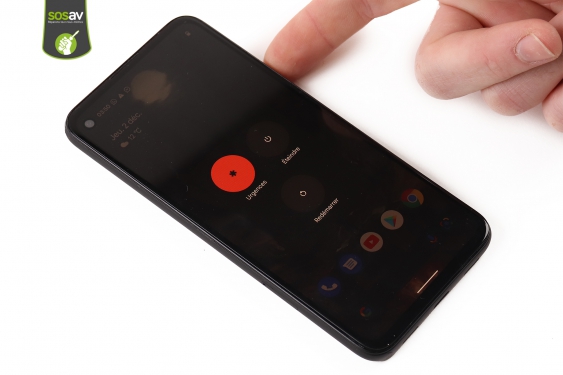Guide de réparation : Batterie Google Pixel 4A
Votre batterie Google Pixel 4A ne tient la charge et vous devez emporter un powerbank partout avec vous ? La faible autonomie devient un vrai problème au quotidien ? La batterie surchauffe ou gonfle au risque de créer des dommages collatéraux sur les composants internes ? Bref, vous avez raison de ne pas vouloir attendre que les choses empirent. SOSav est là pour vous aider grâce à ce guide de réparation illustré et commenté. Nos techniciens décortiquent au mieux chaque geste afin de vous expliquer comment remplacer cette batterie Pixel 4A vous-même. Vous verrez ainsi que la réparation téléphone est possible sans connaissance technique poussée.
Pourquoi changer ma batterie Google Pixel 4A moi-même ? Tout d'abord pour faire des économies ! Que ce soit par rapport à l'intervention d'un réparateur téléphone professionnel ou l'achat d'un nouvel appareil à plusieurs centaines d'euros ! Mais réparer sa batterie Google Pixel 4A soi-même, c'est aussi faire un geste pour la planète dans la mesure où vous ne jetez pas un téléphone encore fonctionnel pour une simple batterie usagée. Vous pourrez appliquer ce réflexe à tous les appareils de votre maison.
Nous conseillons toujours de faire une sauvegarde de données avant d'entreprendre une réparation batterie Google Pixel 4A. Simple précaution valable pour toutes les réparations téléphones !
Symptômes :
- Batterie HS
- Faible autonomie
- Batterie qui surchauffe
- Batterie gonflée

Comment remplacer batterie pour Google Pixel 4A - Guide images
Etape 1
Etape 1
Etape 2
Etape 2
Etape 3
Etape 3
Etape 4
Etape 4
Etape 5
Etape 5
Etape 6
Etape 6
Etape 7
Etape 7
Etape 8
Etape 8
Etape 9
Etape 9
Etape 10
Etape 10
Etape 11
Etape 11
Etape 12
Etape 12
Etape 13
Etape 13
Etape 14
Etape 14
Etape 15
Etape 15


 Guides
Guides Identification modèle
Identification modèle Support / Assistance
Support / Assistance




























 Charge
Charge
 Audio
Audio
 Coques / Housses
Coques / Housses
 Verres trempés
Verres trempés
 Films hydrogel
Films hydrogel
 Supports smartphone, AirTag, Tours de cou
Supports smartphone, AirTag, Tours de cou
 Accessoires Apple Watch
Accessoires Apple Watch
 Accessoires Mac
Accessoires Mac
 Accessoires consoles
Accessoires consoles
 Accessoires télétravail
Accessoires télétravail


 Ouverture et déconnexion
Ouverture et déconnexion Pinces et ventouses
Pinces et ventouses Couper
Couper Kits outils
Kits outils Inspection
Inspection Soudure et câblage
Soudure et câblage Mesure
Mesure Organisation
Organisation Décharge
Décharge Consommables
Consommables Nettoyage
Nettoyage Tournevis et clés
Tournevis et clés Outils gTool
Outils gTool Professionnels
Professionnels Hygiène
Hygiène Découpe de film
Découpe de film